L’interfaccia Tutor NetSupport School
Questa è l’interfaccia primaria per:
-
Collegarsi ai Clienti;
-
Mantenere le informazioni sui Clienti;
-
Selezionare i Clienti con i quali lavorare;
-
Selezionare le attività da eseguire.
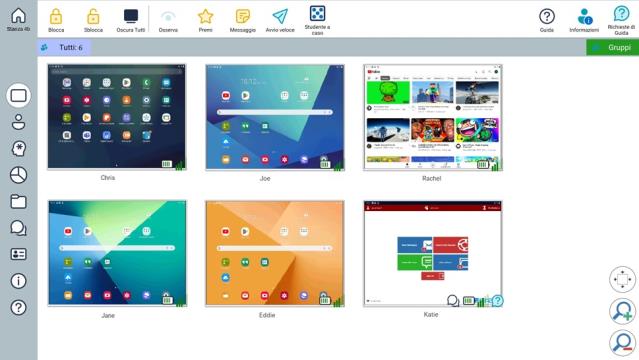
Finestra della Console Tutor
La Barra degli Strumenti
![NetSupport School Tutor Console toolbar showing Lock [closed padlock], Unlock [open padlock], Blank All [filled monitor], Watch [eye], Rewards [star], Message [document], Quick Launch [paper aeroplane], Help [question mark], Info [user with 'i'] and Help Requests [question mark in speech bubble] icons.](../../Resources/Images/Android/Toolbar_766x45.png)
La barra degli strumenti contiene l’accesso alle attività e agli strumenti del Tutor NetSupport School.
Barra Del Gruppo

Questa barra degli strumenti visualizzerà solo il gruppo “TUTTI” fino a quando non saranno stati definiti i gruppi di Client.
La visualizzazione Student
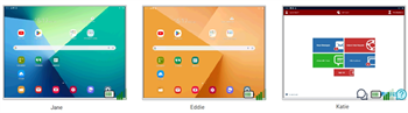
La visualizzazione Studente mostra gli Studenti o i Gruppi attualmente connessi.
Lo stato della connessione wireless e del livello della batteria appare accanto all’icona dello Studente.
È possibile alternare tra le seguenti modalità:
|
|
Modalità Monitor |
|
|
Visualizzazione icone |
|
|
Modulo domande e risposte |
|
|
Modalità sondaggio |
|
|
Trasferimento di file |
|
|
Chat |
|
|
Registro di studente |
|
|
Informazioni |
|
|
Guida |
Per cambiare la modalità, selezionare le icone individuali sulla sinistra del Tutor NetSupport School. La modalità di visualizzazione predefinita è la visualizzazione Monitor.
|
|
Selezionando questa icona, si ritorna alla pagina dei dettagli della lezione, dove è possibile modificare le impostazioni del Tutor NetSupport School o abbandonare la stanza attuale. |
